

我们每个人都有属于自己的名字,而电脑也应该要有一个属于自己的名字。我们一般刚买到电脑的时候,电脑的名称都是系统随机取的,十分的普通、没有特点。所以我们可以给它改一个具有个性化和特色的名字。那就下来就和小编一起去看看计算机修改名字的方法吧。
当我们有了属于自己的电脑,就会想要给电脑去一个专属的名字,而不是系统自带的名字。给电脑换了名字之后,就会有种自己的电脑是独一无二的感觉。那么计算机的名字怎么修改呢?那接下来,我就来给你们讲讲怎么给计算机修改名字。
首先,鼠标右点击桌面上的“我的电脑”,然后点开“属性”
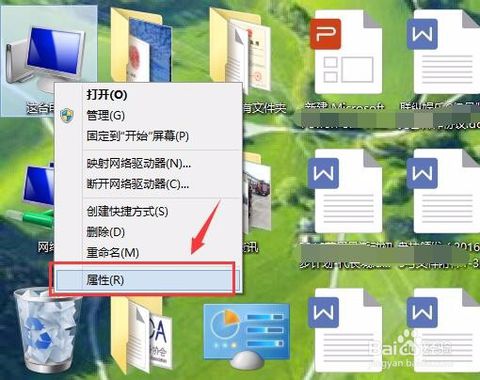
计算机名称图解详情-1
然后,进入到系统界面看一下计算机的名称,然后在找到“更改设置”并点击。
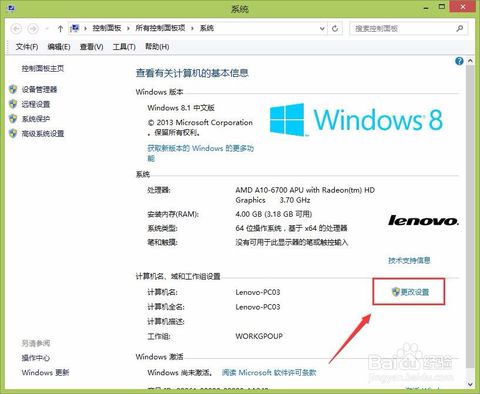
怎么给计算机修改名称图解详情-2
然后,在系统属性里面找到“更改”并点击。
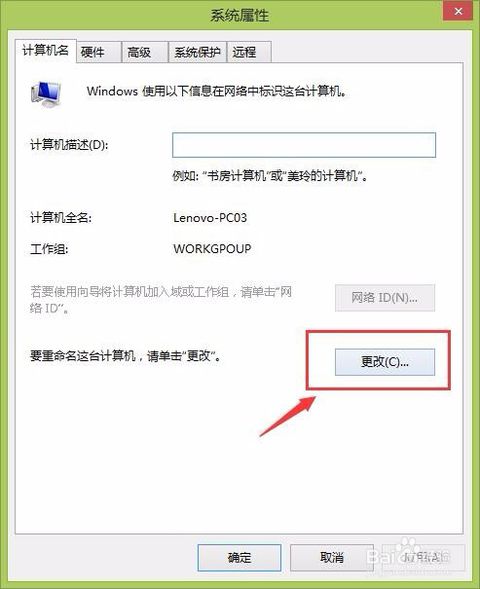
计算机名称修改图解详情-3
再输入你想取的名字,如果要加域的话最好填英文名称,中文的话比较容易出错,填完了之后就点确定。
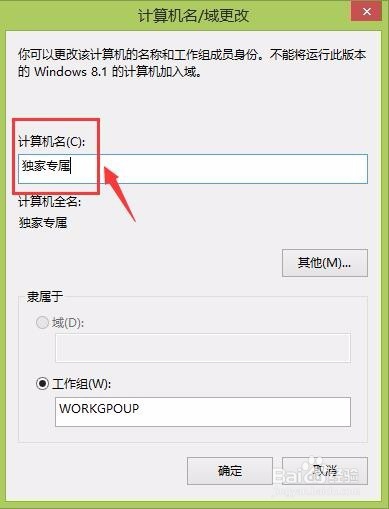
怎么给计算机修改名称图解详情-4
注意,每次改完名字都要重启才会生效。重启完之后,可以到计算机属性里面查看名称是否已经更改过来。
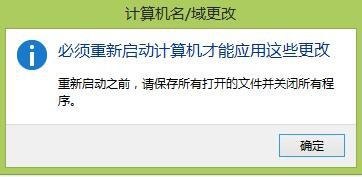
怎么修改计算机名称图解详情-5
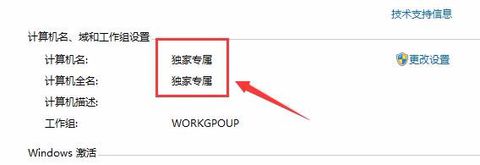
计算机名称图解详情-6

我们每个人都有属于自己的名字,而电脑也应该要有一个属于自己的名字。我们一般刚买到电脑的时候,电脑的名称都是系统随机取的,十分的普通、没有特点。所以我们可以给它改一个具有个性化和特色的名字。那就下来就和小编一起去看看计算机修改名字的方法吧。
当我们有了属于自己的电脑,就会想要给电脑去一个专属的名字,而不是系统自带的名字。给电脑换了名字之后,就会有种自己的电脑是独一无二的感觉。那么计算机的名字怎么修改呢?那接下来,我就来给你们讲讲怎么给计算机修改名字。
首先,鼠标右点击桌面上的“我的电脑”,然后点开“属性”
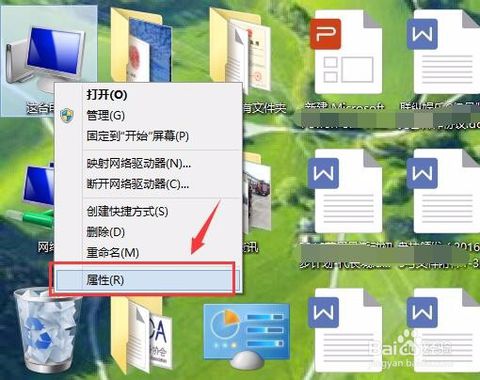
计算机名称图解详情-1
然后,进入到系统界面看一下计算机的名称,然后在找到“更改设置”并点击。
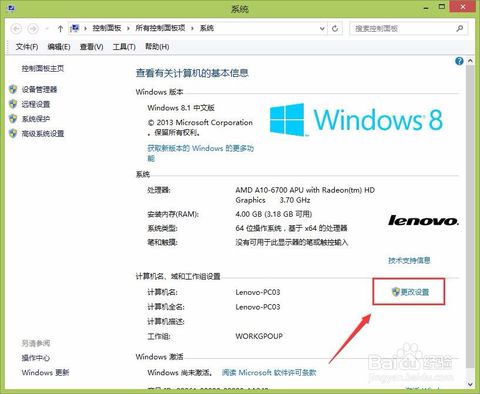
怎么给计算机修改名称图解详情-2
然后,在系统属性里面找到“更改”并点击。
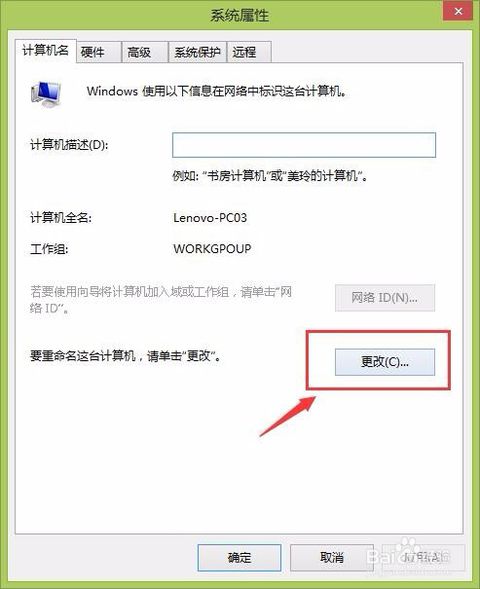
计算机名称修改图解详情-3
再输入你想取的名字,如果要加域的话最好填英文名称,中文的话比较容易出错,填完了之后就点确定。
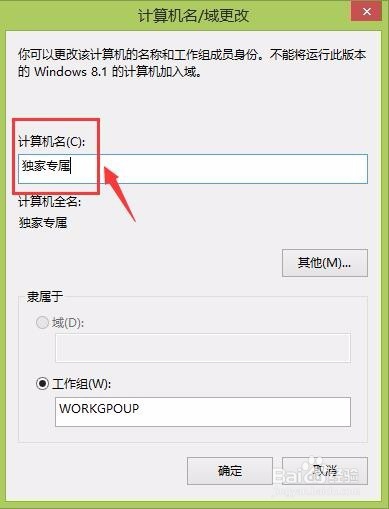
怎么给计算机修改名称图解详情-4
注意,每次改完名字都要重启才会生效。重启完之后,可以到计算机属性里面查看名称是否已经更改过来。
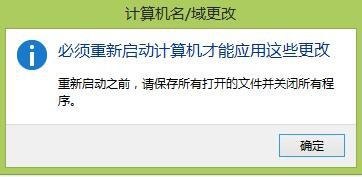
怎么修改计算机名称图解详情-5
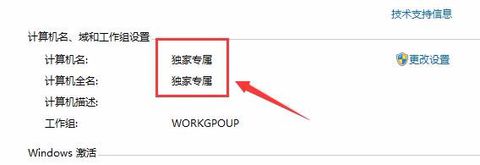
计算机名称图解详情-6
















